ログ収集フィルター機能について
作成日:2016年7月8日 | 更新日:2023年5月22日
本ナレッジでは、ログ収集フィルター(データベースフィルター)機能をご紹介します。
本ナレッジは、ビルド12040を基に作成しています。
ビルド12157以上をご利用の場合は、こちらのナレッジをご参照ください。
ビルド12157以上をご利用の場合は、こちらのナレッジをご参照ください。
概要
ログ収集フィルター機能を使用することで、不要なログデータの保管を防ぎ、必要なログのみを保存することが可能です。
ログ収集フィルター機能を設定した場合、EventLog Analyzerがログデータを収集する際の最初のタイミングでフィルタリングが実行されます。したがって、本機能によって除外対象となったログは、アーカイブ(生ログ)およびインデックス/データベース内には格納されません。
※製品への保存自体が行われません。
※製品への保存自体が行われません。
ログ収集フィルター(データベースフィルター)の設定手順
- [設定] → [管理者権限] → [データベースフィルター]をクリックします。
- [+追加]をクリックします。
- 以下の画面からフィルター設定を行います。
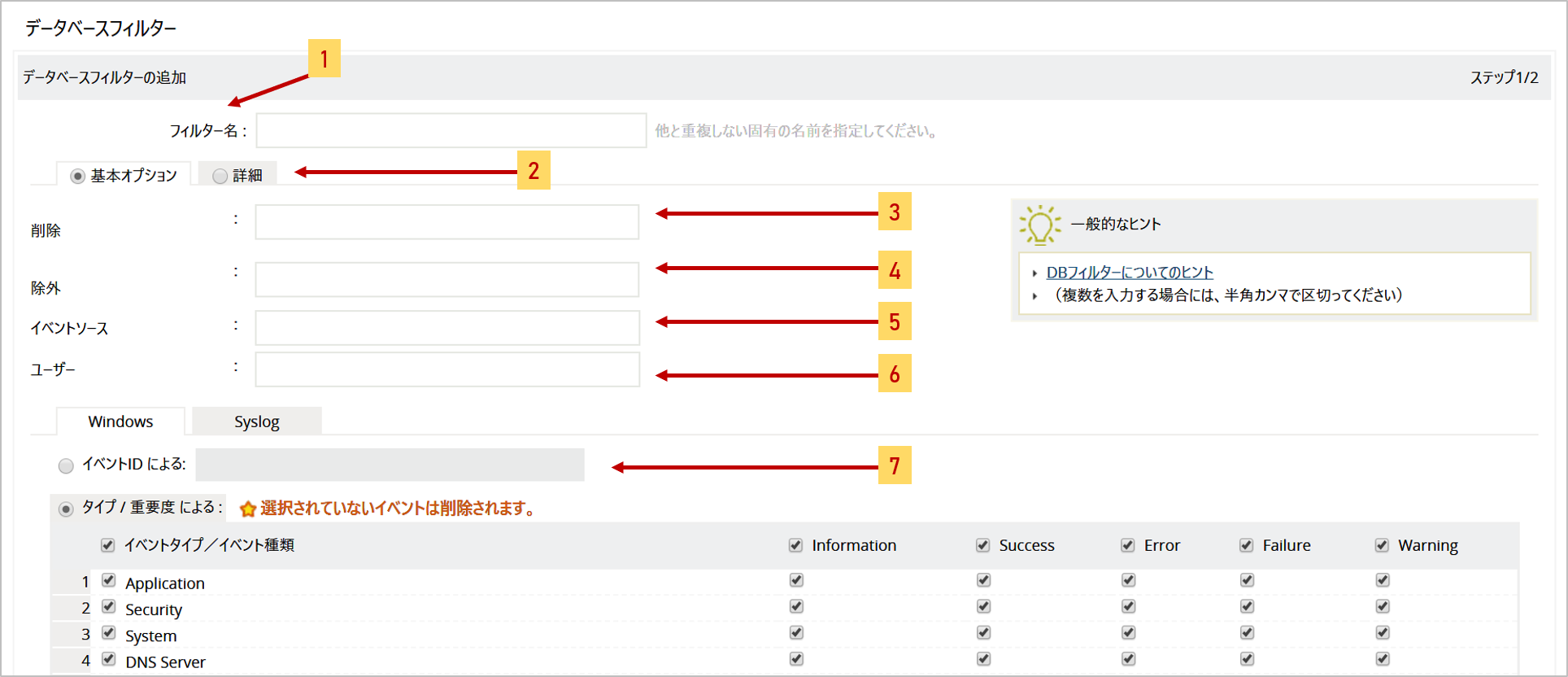 (1) データベースフィルター名を入力します。
(1) データベースフィルター名を入力します。
(2) 「基本オプション」あるいは「詳細」を選択します。
(3) 特定の単語やフレーズをフィルターする場合に使用します。
(4) 特定の単語やフレーズをフィルター設定から除外する場合に使用します。
(5) 特定のイベントソースでフィルターする場合に使用します。
(6) 特定のユーザーでフィルターする場合に使用します。
(7) フィルター対象として Windows または Syslog を選択します。
Windowsの場合:イベントID・イベントタイプ・重要度によってフィルターを行います。
Syslogの場合:イベントタイプ・イベント種類によってフィルターを行います。 - [次へ]をクリックします。
- 対象とするホスト・ホストグループを選択します。
- [終了]をクリックして保存します。
以上です。